Excel2016では、ピボット テーブルのフィールドに[検索ボックス]が追加されました。
フィールドが多数がある場合は、該当のフィールド名を探すにも時間がかかっていましたが、検索ボックスがあると便利です。
![ピボット テーブルのフィールドの[検索ボックス]](https://hamachan.info/WordPress2019/wp-content/uploads/2017/01/excel2016pivotsearch10.png)
ピボットテーブルのフィールドに検索ボックス
ピボットテーブルのフィールドリストの最上部にフィールドの[検索ボックス]があります。

検索ボックスにキーワードを入力した結果
検索ボックスにキーワードを入力すると、下のように絞り込まれます。
以下は、[販売]で絞り込んでいます。
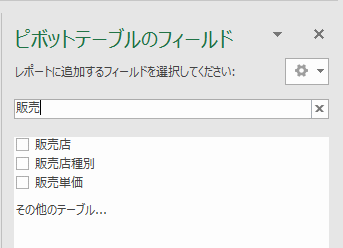
参考この検索ボックス、実はExcel2010のPowerPivotにはありました。
データモデルを使用したピボットテーブルには存在していました。
不思議なことにExcel2013のPowerPivotでは消えていたんですよ。
Excel2016の検索ボックスは、Excel2010のPowerPivotの検索ボックスより使いやすいですね。
Excel2010のときは、絞り込みではなく上から順に該当フィールドが選択されていく仕様でした。
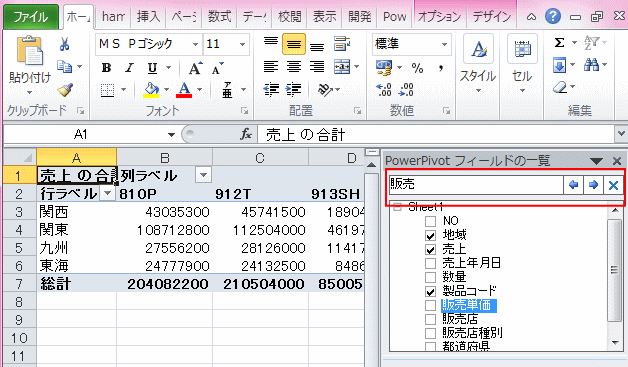
ピボットテーブルの[検索ボックス]は以前からずっと欲しいと思っていたので、かなり嬉しいです。
できれば、オプションダイアログボックスのコマンドの選択にも検索ボックスが欲しいのですが。
ピボットテーブルのフィールドのカスタマイズ
ピボットテーブルのフィールドリストの[検索]ボックスの上にある歯車マークをクリックすると、以下のような5個のメニューが表示されます。
- フィールドセクションを上、エリアセクションを下に表示
- フィールドセクションを左、エリアセクションを右に表示
- フィールドセクションのみ表示
- エリアセクションのみ表示(横2段、縦2段)
- エリアセクションのみ表示(横1段、縦4段)
既定は、[フィールドセクションを上、エリアセクションを下に表示]になっています。
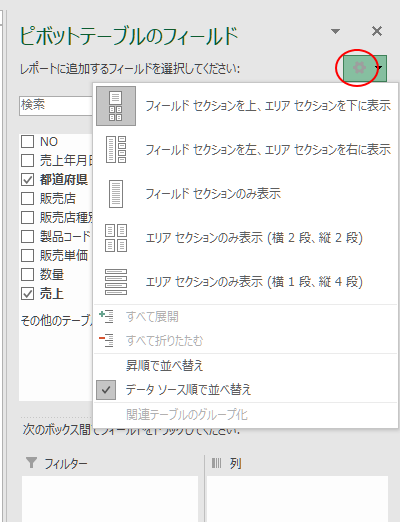
例えば、メニューから[フィールドセクションを左、エリアセクションを右に表示」を選択すると、
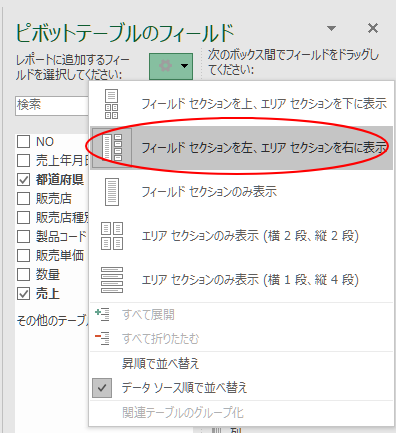
以下のような並びになります。
使いやすいように工夫してみてください。
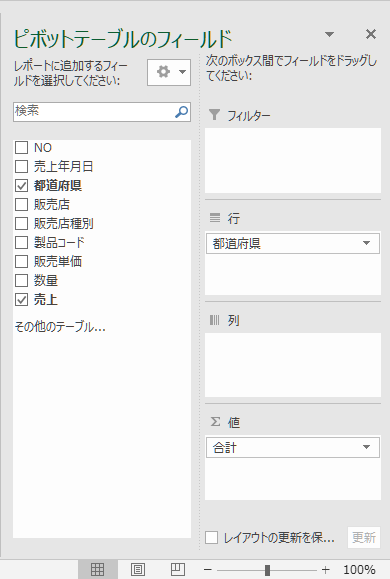
フィールドリストを昇順に並べ替え
また、フィールドリストを昇順に並べる方法もあります。
メニューから[昇順で並べ替え]をクリックします。Excel2013にも[昇順で並べ替え]があります。
既定では、[データソース順で並べ替え]になっています。
![メニューから[昇順で並べ替え]をクリック](https://hamachan.info/WordPress2019/wp-content/uploads/2017/01/pivotfield4.png)
関連以下は、Excel2016で解説しているピボットテーブルに関する記事です。
他バージョンでもピボットテーブルに関する記事をアップしています。
-
ピボットテーブルとピボットグラフを同時に作成
ピボットテーブルの作成に慣れたなら、グラフも同時に作成してみませんか? ここでは、Excel2016で解説します。 サンプルのデータは以下の ...
-
データモデルのデータを使ってピボットテーブルを作成する方法
Excel2013以降にはPowerPivotというビッグデータを分析できるアドイン機能が標準で搭載されています。 ただし、既定では有効にな ...
-
ピボットグラフにフィールド全体の[展開]と[折りたたみ]ボタン
Excel2016では、ピボットグラフに[フィールド全体の展開ボタン]と[フィールド全体の折りたたみボタン]が追加されました。 ピボットグラ ...
-
ピボットテーブルの作成・集計ができない(データベースにする準備)
Excelのテーブルやピボットテーブルは、データベースとしての管理や分析が簡単にできるようになる、とても便利な機能です。 でも、既存の表をテ ...
-
ピボットテーブルの日付のグループ化が自動に(無効設定も可能)
Excel2016では、ピボットテーブルを作成した時に日付のグループ化が自動で設定されるようになりました。 日付の自動グループ化は無効にする ...
Excel2019では、ピボットテーブルの既定のレイアウトを編集できるようになっています。
-
ピボットテーブルの既定のレイアウトを編集(レイアウトをインポート)
Excel2019以降では、ピボットテーブルの既定のレイアウトを編集することができます。 ピボットテーブルのレイアウトを編集して、それを既定 ...
